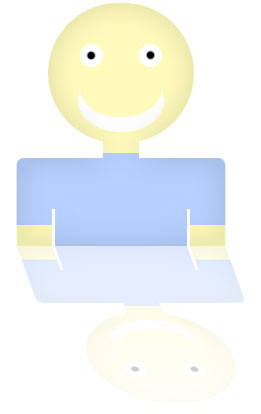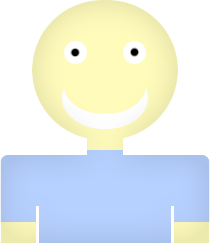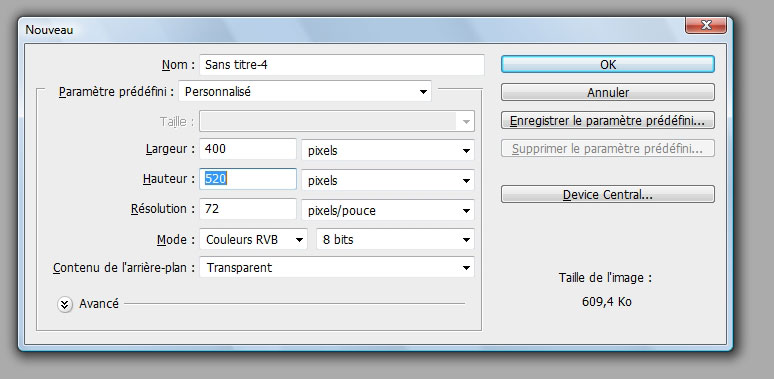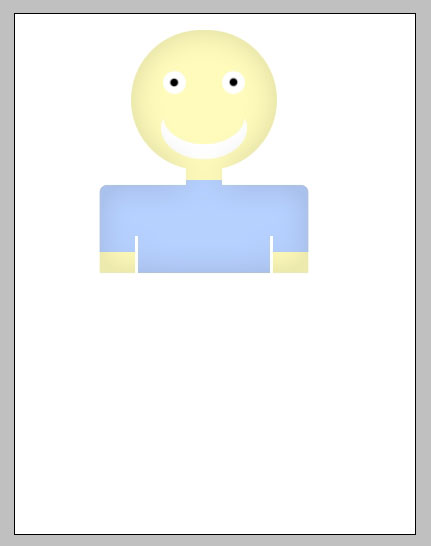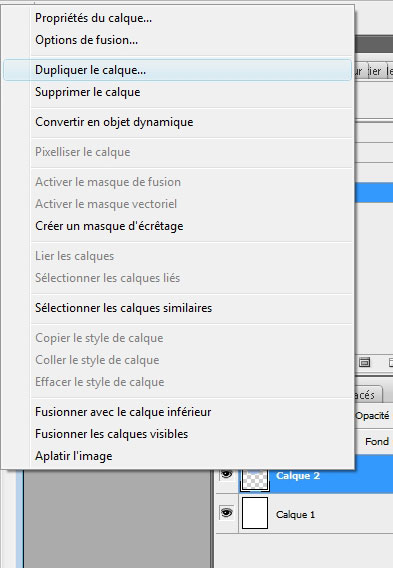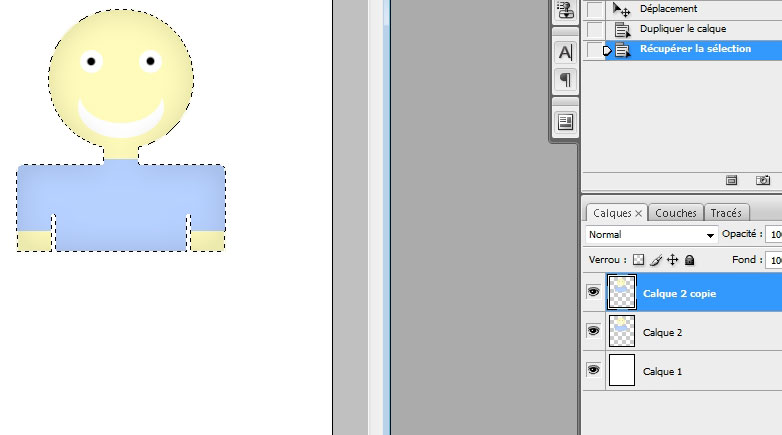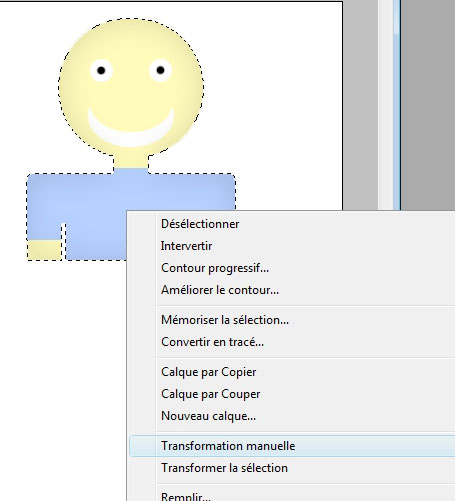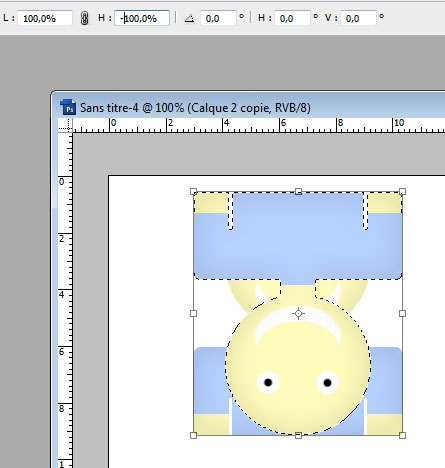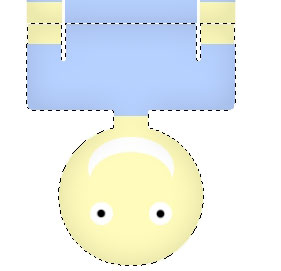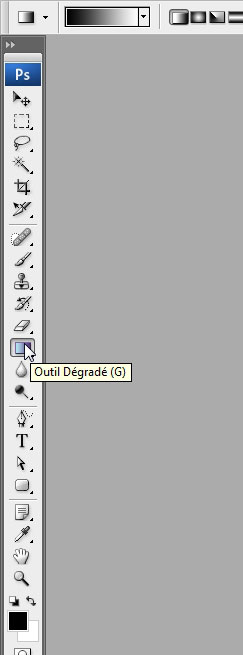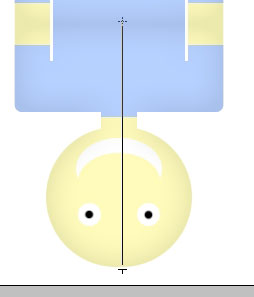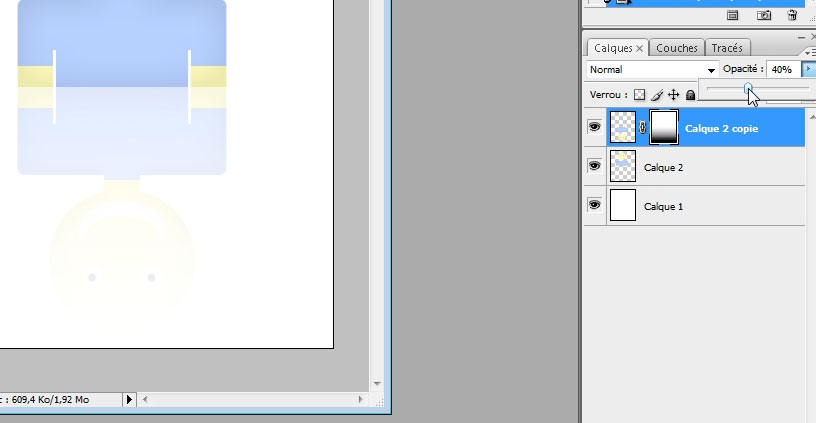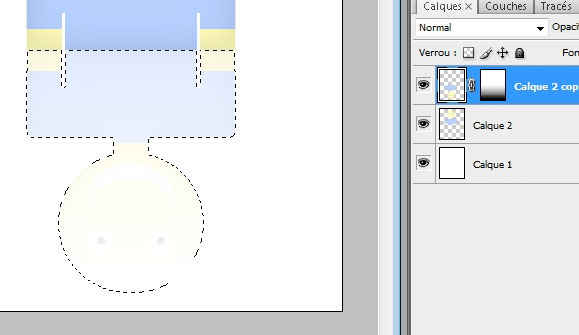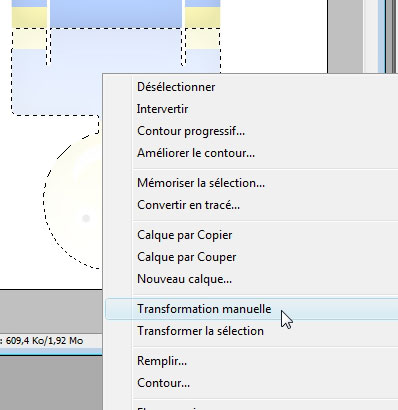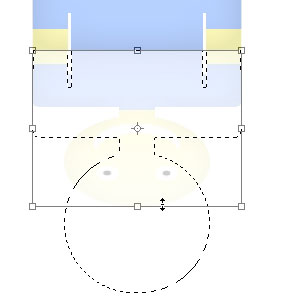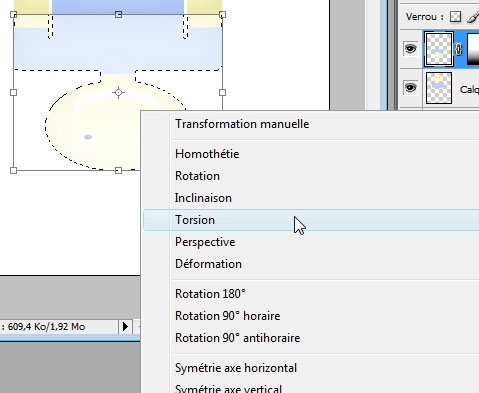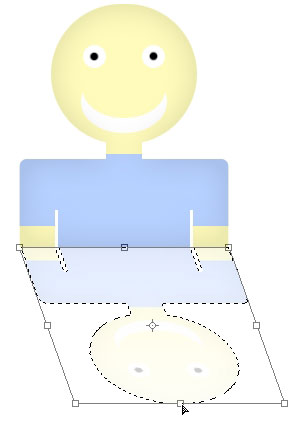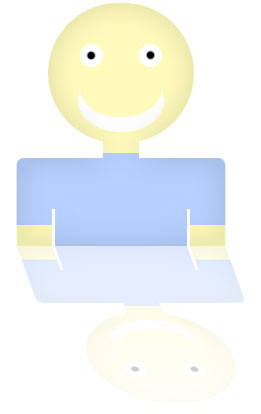Bonjour,
Dans ce tutoriel, je vais vous apprendre à faire le reflet d'une image avec Photoshop.
Voici un aperçu du resultat:
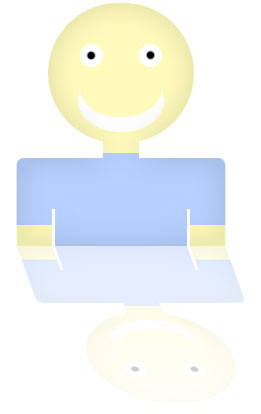
Vous pouvez utiliser l'image que vous voulez, si vous n'en avez pas utilisez celle ci (image png-24):
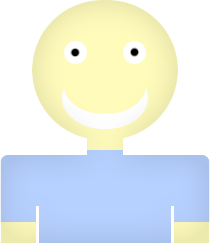
Pour l'utiliser, téléchargez la et ouvrez la avec photoshop
#1
Creez une image
400px *
520px.
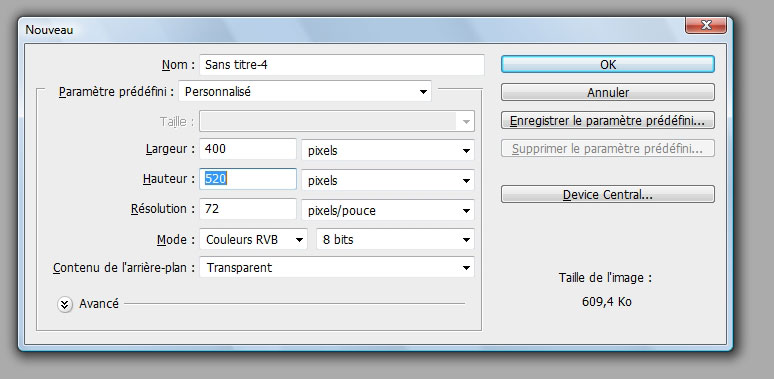
#2
Remplissez le fond en
blanc.

#3
Copier l'image à laquelle vous désirez appliquer l'effet et déplacez la vers
le haut de l'image.
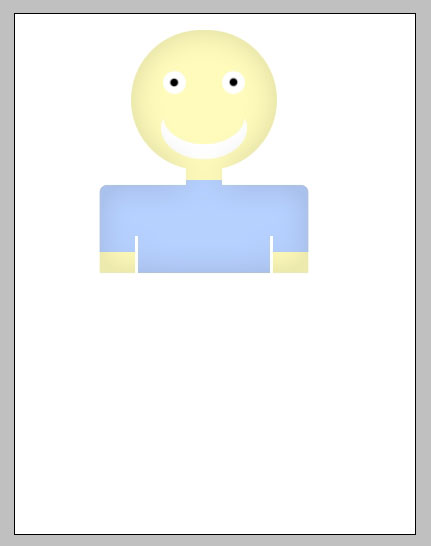
#4
Dupliquez l'image en faisant un
clic droit sur
le calque de l'image et en cliquant sur
Dupliquer le calque...
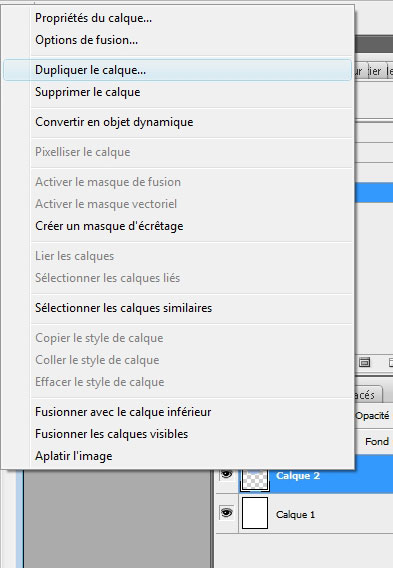
#5
Cliquer sur la touche
Ctrl de votre clavier, et sans relâcher, cliquer(avec la souris<img src="http://www.supportduweb.com/page/designs/1/images/smiley/5.gif" class="smiley" alt="lol"/>) sur la petite
icône(l'aperçu) à côté du calque que vous venez de dupliquer, pour sélectionner les parties de l'image à plus de 50% d'opacité.
Vous devrez obtenir quelque chose de semblable à:
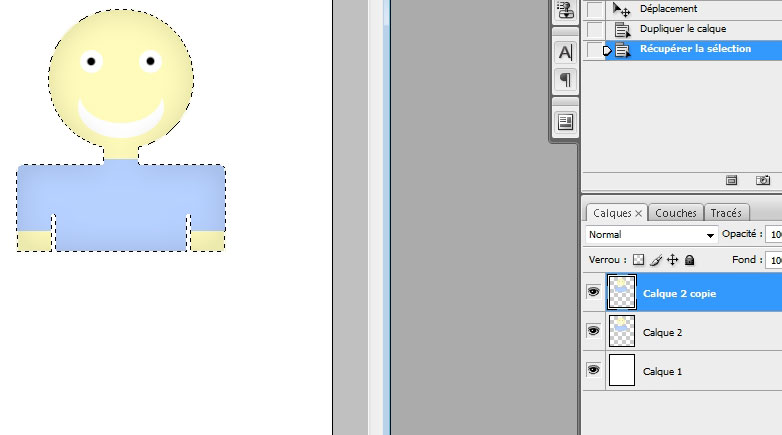
#6
Choisissez l'outil
Rectangle de selection (M) et faites un clique droit sur la sélection que vous venez de faire et ensuite cliquez sur
Transformation manuelle:
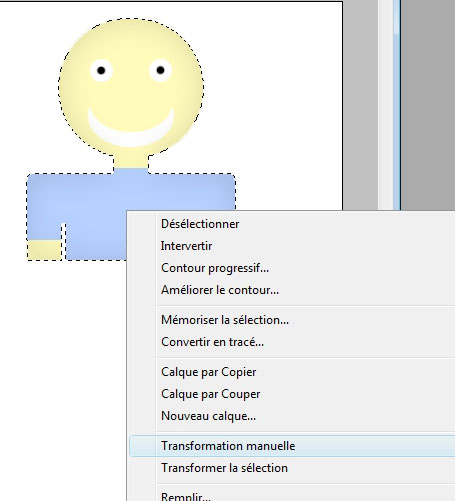
#7
En haut de la fenêtre de Photoshop, il existe une barre d'option, dans la valeur de l'option
H mettez la valeur
-100%:
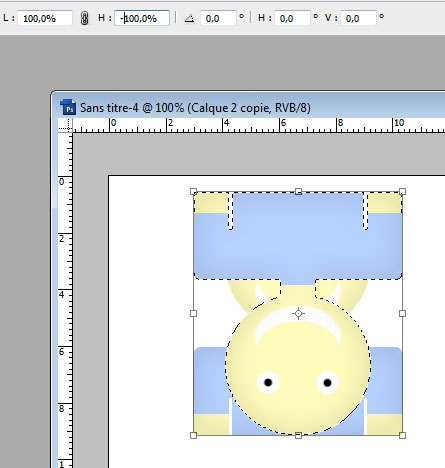
#8
Ensuite, déplacer l'image jusqu'en bas de l'original, pour valider, cliquez sur
Entrer:
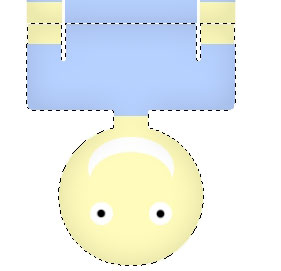
#9
Nous allons appliquer un
masque pour avoir un effet de transparence en dégradé, cliquer sur la petite icône en forme de rectangle avec un cercle à l'intérieur
en bas de la fenêtre des calques:

#10
Maintenant, choisissez l'outil
Dégradé (G) et choisissez un dégradé
du blanc au noir.
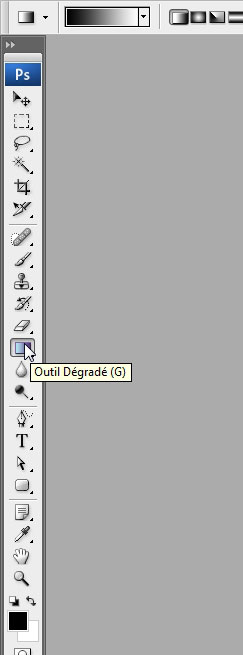
#11
Ensuite, tracez en un
du bas vers le haut de l'image pour faire l'effet de transparence:
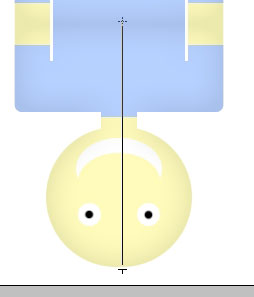
#12
Dans la fenêtre des calques, changer l'opacité de notre calque à
40%
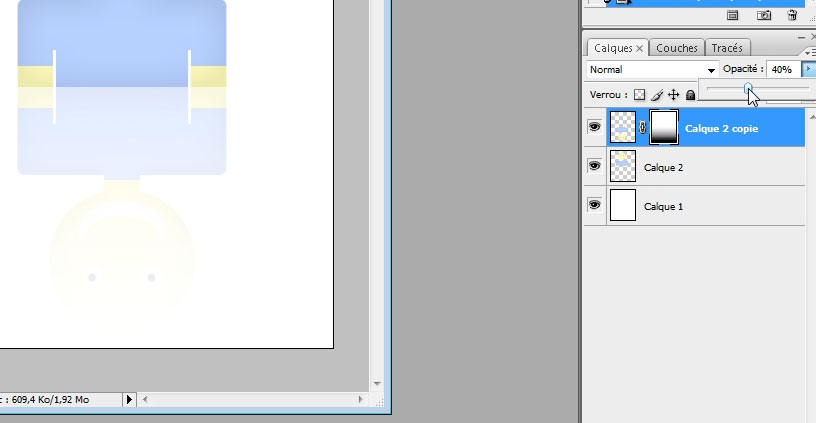
#13
Sélectionnez le contenu du calque (
Ctrl +
clic sur l'icone d'aperçu):
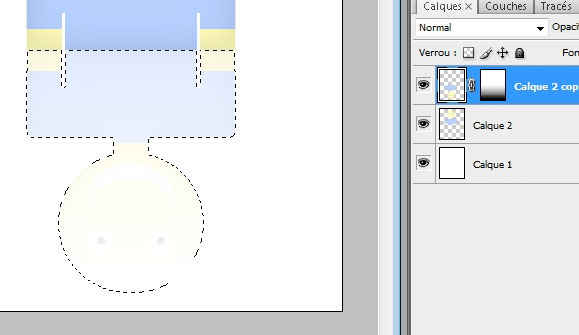
#14
Choisissez l'outil
Rectangle de sélection et faites un clic droit sur la sélection. Ensuite, cliquez sur
Transformation manuelle:
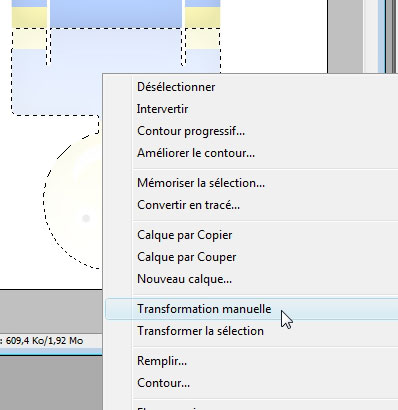
#15
Réduisez la taille de l'image:
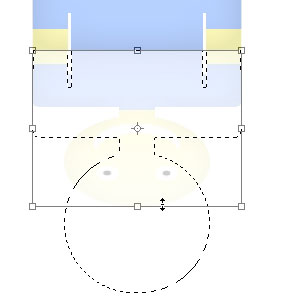
#16
Sans valider, faite un clic droit et cliquez sur
Torsion:
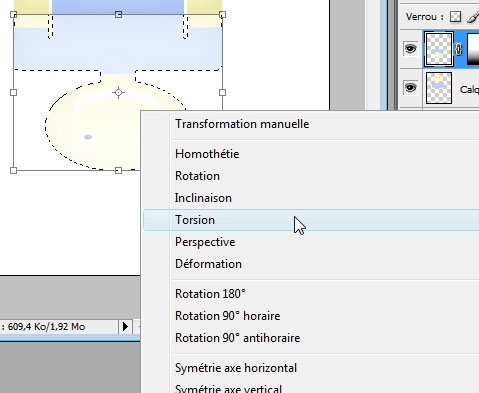
#17
Cliquez sur la touche
Shift(pour ne changer que dans l'axe des abscisses les
x) puis cliquez sur le carré en bas de la sélection et déplacez vers la droite(ou la gauche à vous le choix) en suite validez:
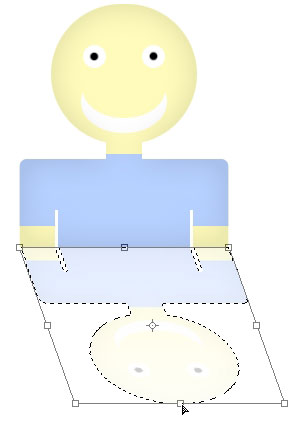
C'est tout <img src="http://www.supportduweb.com/page/designs/1/images/smiley/11.gif" class="smiley" alt="grandsourire"/>vous devez arriver à quelque chose de similaire à :
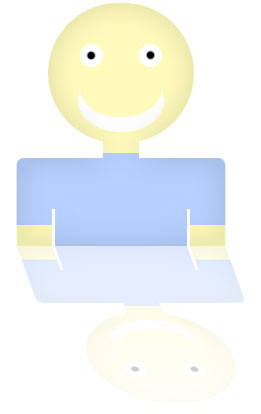
Merci et j'espère que vous avez aimé ce tutoriel, pour toutes question ou commentaires ,contactez moi par MP ou utilisez le forum.
Scripts et Tutoriels similaires
![[Tutoriel]Faire un reflet d'une image avec photoshop](http://www.supportduweb.com/ftp/ybouane/scripts_astuces/photoshop/reflet/img_apercu.png) Le 12/12/2008 à 22:13:47
Le 12/12/2008 à 22:13:47